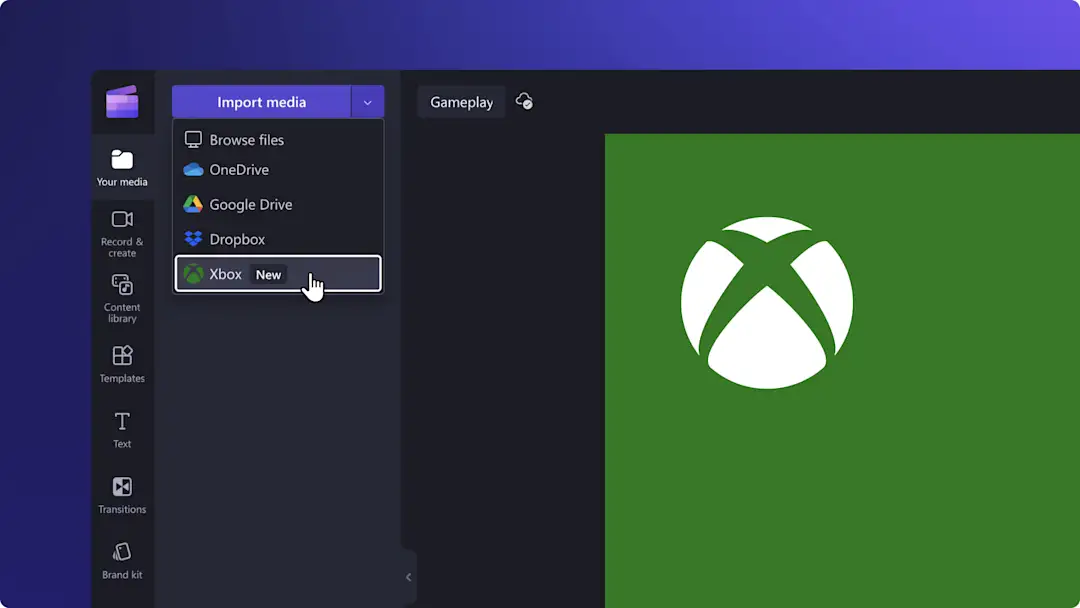云端存储已迅速成为浏览器应用程序的新常态,因此我们决定将其引入Clipchamp。为您介绍云同步,这是备份媒体的新方法,让您可以跨设备灵活处理Clipchamp视频项目,而无需担心要重新链接文件或丢失文件。
云同步可供所有高级Clipchamp用户使用。
如何在Clipchamp Create中使用云同步
1. 启用云同步
如果您最近一直在Clipchamp Create中处理视频项目,您可能已经注意到邀请您试用云同步的提示。如果您看到以下消息,请继续激活云同步。如果您没有看到提示,只需单击屏幕左上角视频项目标题旁边的“云同步”图标即可。
您需要为各项目启用云同步。这让您可以选择不备份所有项目媒体,以及在处理敏感材料(例如商业数据)时维护隐私。
2. 在云中备份文件
继续并开始创建。当您将媒体添加到项目时,Cloud Sync会自动将您的文件备份到云端。注意:在云同步完成前务必将项目保持在打开状态,以避免备份中断。
3. 继续创建视频
在知道您的文件已安全存储的情况下,享受跨多个设备工作。
4. 禁用云同步
如果您改变主意,可以通过单击云同步图标,然后单击显示的切换按钮来轻松禁用云同步。在云中的文件被删除前,您将有五天时间重新启用和恢复已云同步过的媒体。